spss新手教程
来源:网络收集 点击: 时间:2024-04-22在官网上下载SPSS安装文件,双击打开安装文件,进入安装开始界面
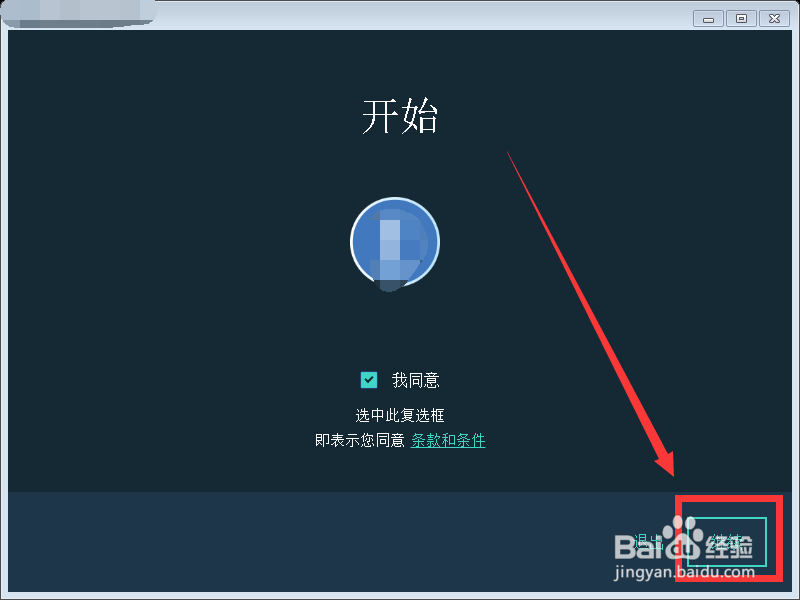 2/4
2/4勾选软件协议同意,然后继续;设置文件安装位置,选择非系统盘F盘,点击继续
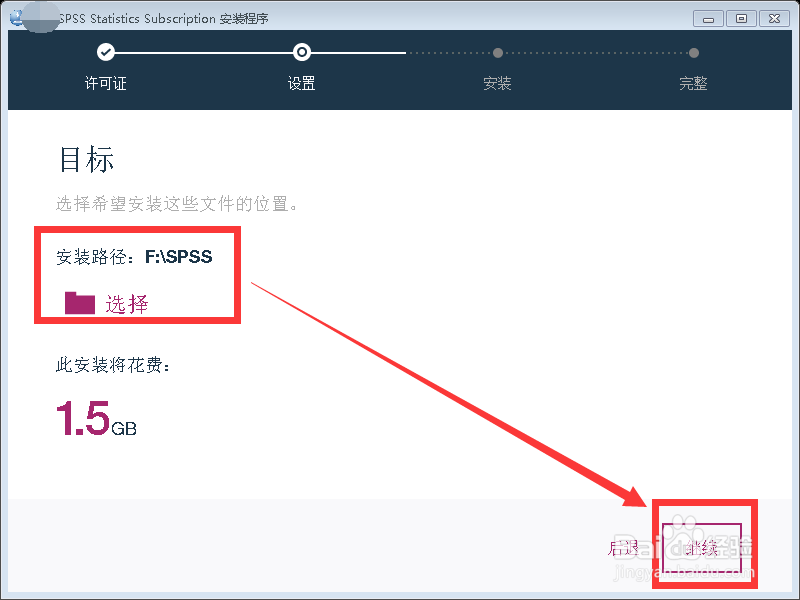 3/4
3/4接着,进入安装阶段,需要耐心等待一段时间
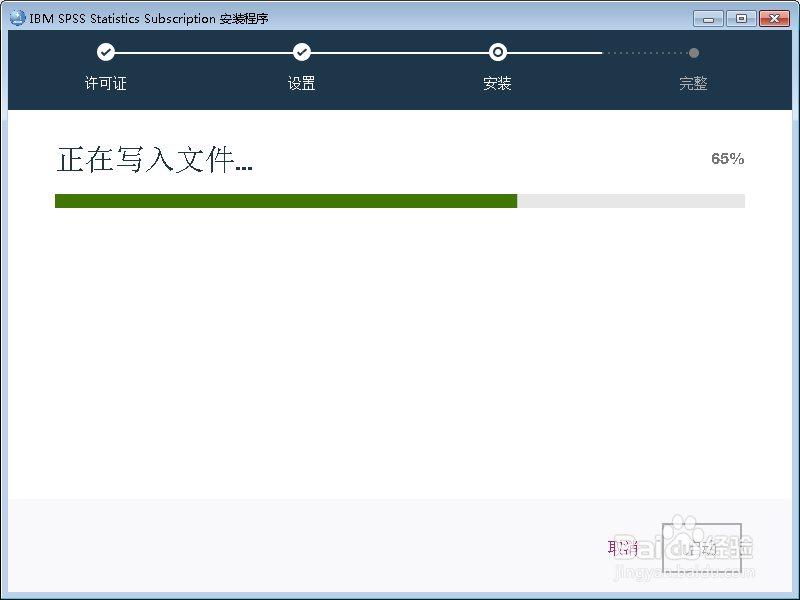 4/4
4/4安装完毕后,点击启动按钮,打开SPSS软件
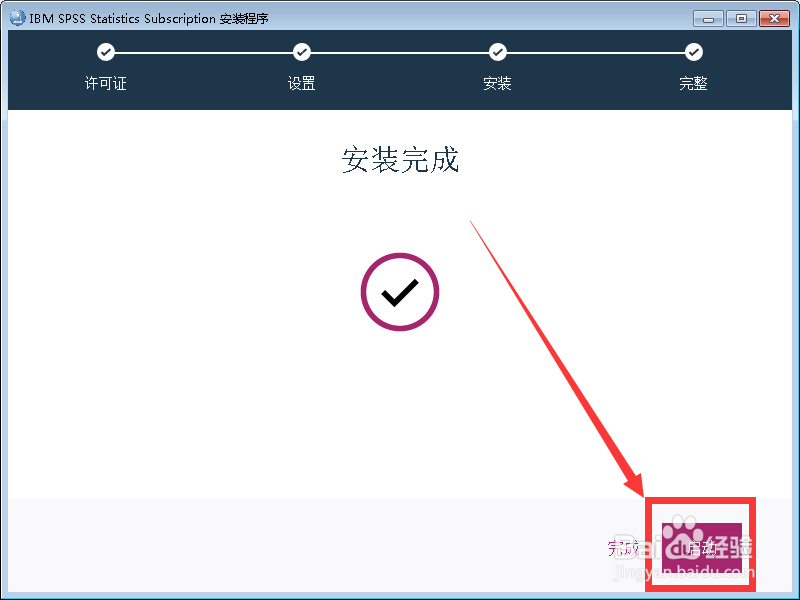 第二,添加MySQL驱动1/6
第二,添加MySQL驱动1/6双击打开SPSS分析软件,点击新建数据库查询
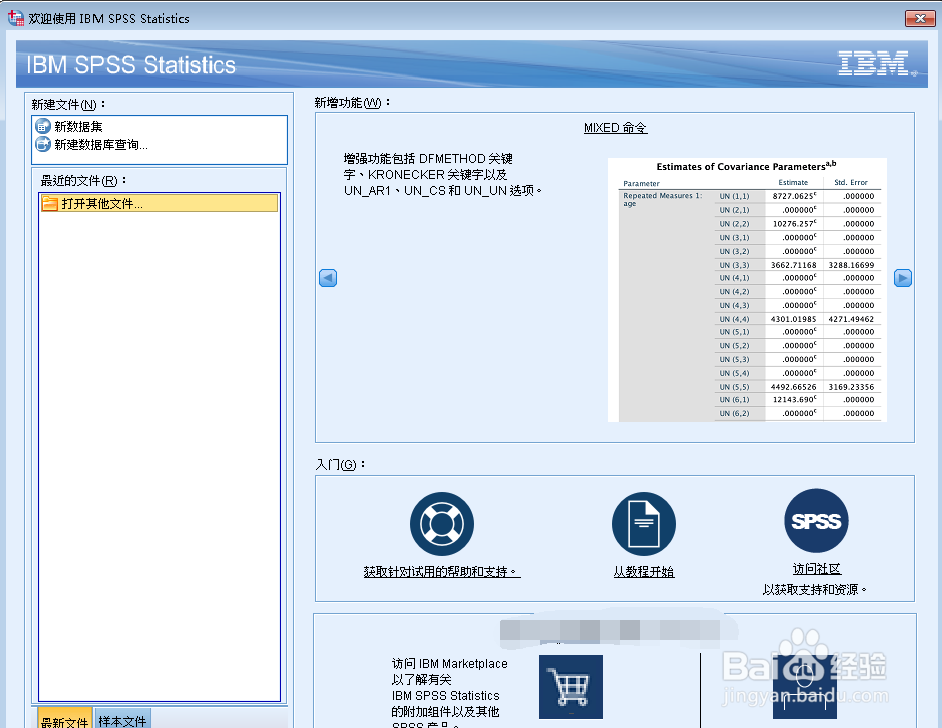 2/6
2/6选择表类型勾选表,然后点击添加ODBC数据源(电脑上未安装SQL Server)
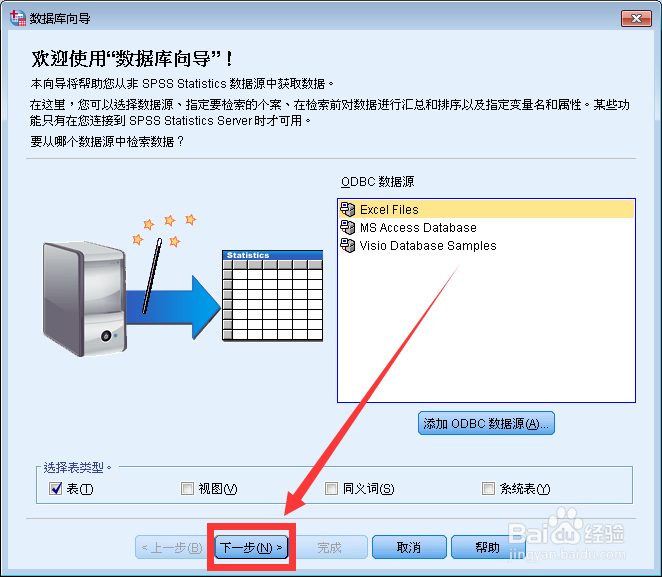 3/6
3/6打开ODBC数据源管理器窗口,切换到驱动程序,选择MySQL ODBC 8.0驱动程序,然后点击确定或应用
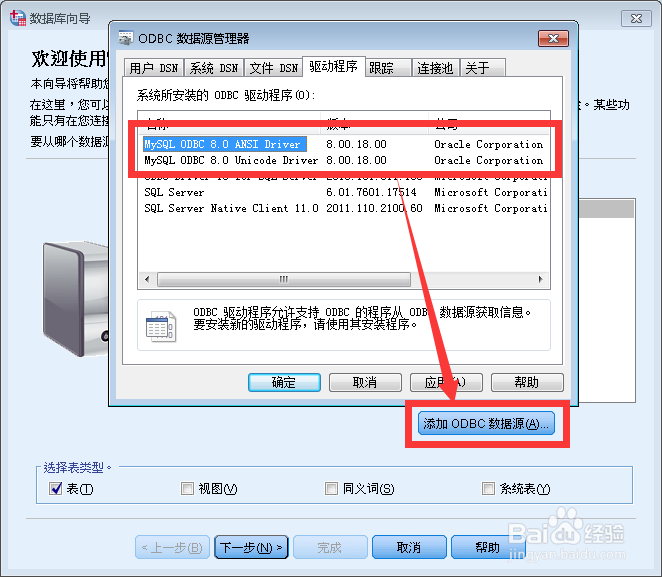 4/6
4/6点击添加按钮,打开MySQL相关配置界面,输入服务器IP、账号、密码和数据库名称
 5/6
5/6确定之后选择OK按钮,这时驱动程序多了一个student
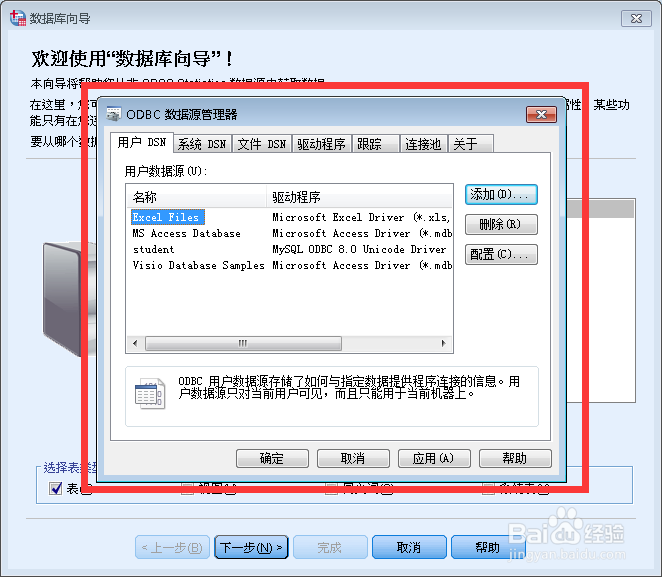 6/6
6/6管理器窗口单击确定或应用,ODBC数据源窗口显示student
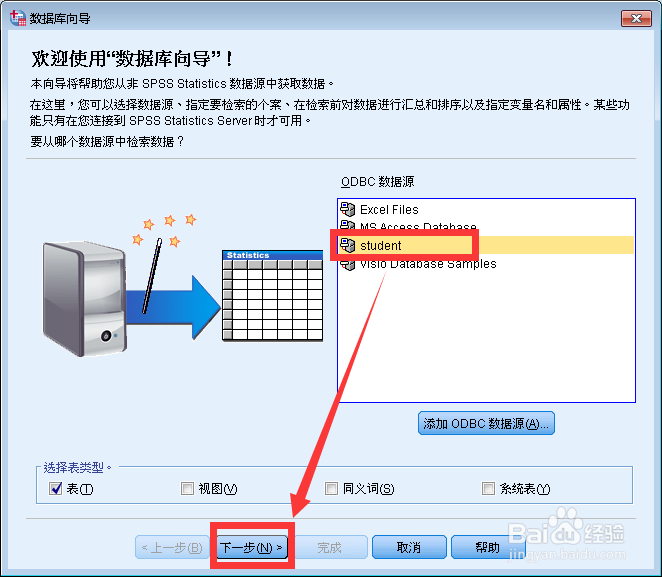 第三,配置数据并添加1/7
第三,配置数据并添加1/7设置完毕之后,进入数据库向导选择界面,将可用表中的字段移动到检索字段(右侧)
 2/7
2/7继续下一步,对索引的个案进行限制,设置完条件点击下一步按钮
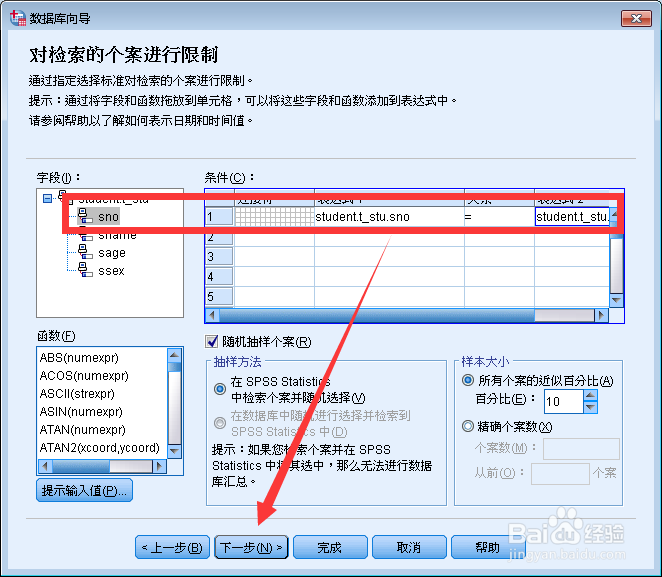 3/7
3/7进入到定义变量窗口,设置字段的宽度,继续下一步
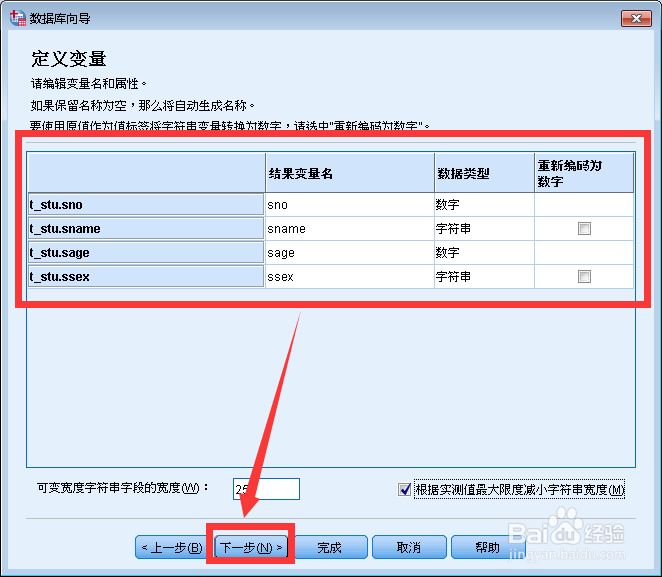 4/7
4/7将SQL查询结果以spq文件格式保存,选择保存文件位置
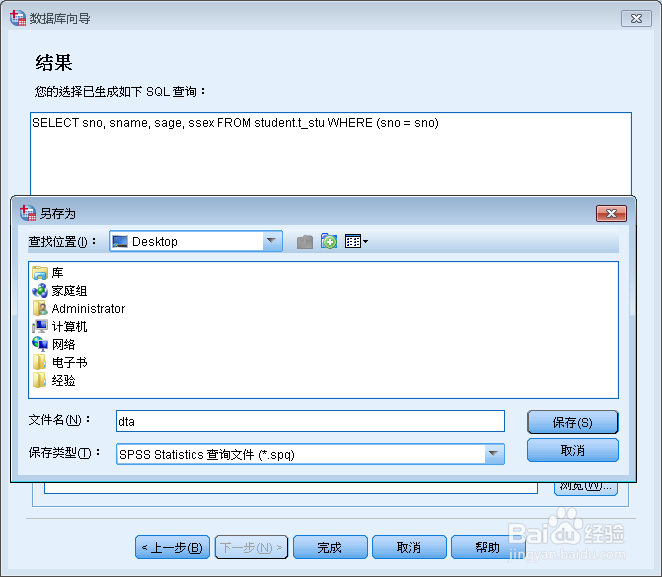 5/7
5/7检索已选择的数据,然后确定位置之后,点击完成
 6/7
6/7打开了数据分析查看器,可以查看到输出的相关内容
 7/7
7/7再打开数据编辑器,对数据进行编辑、修改,然后保存
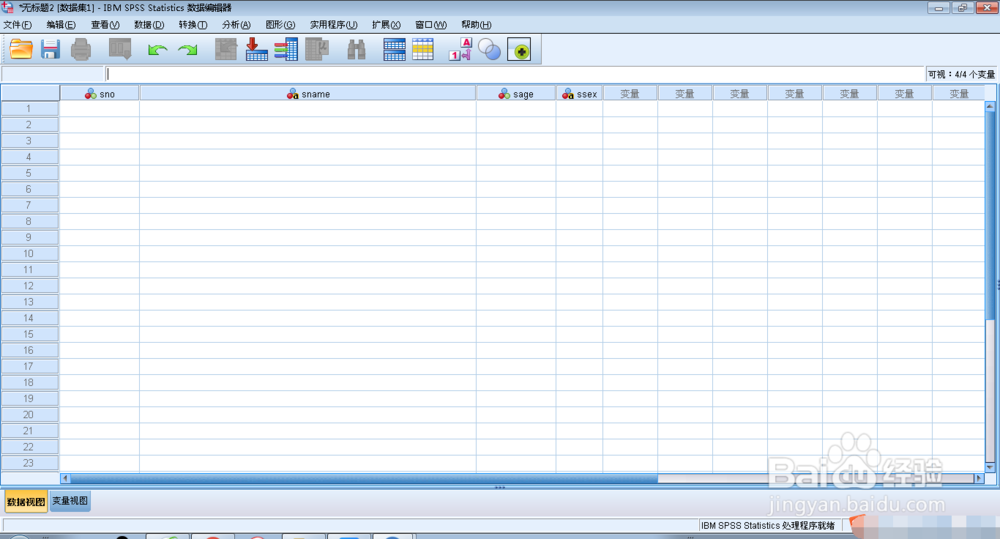 总结
总结1、下载安装SPSS
2、配置去掉程序
3、选择数据确定
4、个案进行限制
5、定义变量继续
6、保存结果spq
7、SPSS 查看器
8、打数据编辑器
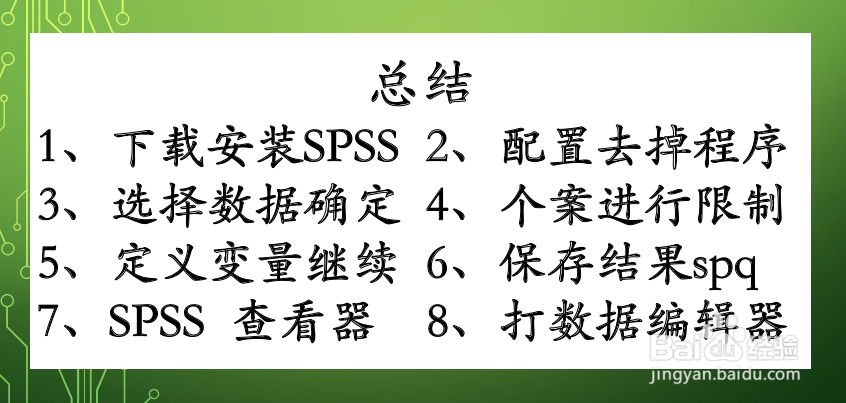 注意事项
注意事项注意SPSS软件相关操作和功能实现
注意添加MySQL驱动程序并添加数据库表
SPSS新手教程MYSQL驱动程序数据分析版权声明:
1、本文系转载,版权归原作者所有,旨在传递信息,不代表看本站的观点和立场。
2、本站仅提供信息发布平台,不承担相关法律责任。
3、若侵犯您的版权或隐私,请联系本站管理员删除。
4、文章链接:http://www.ff371.cn/art_571103.html
 订阅
订阅